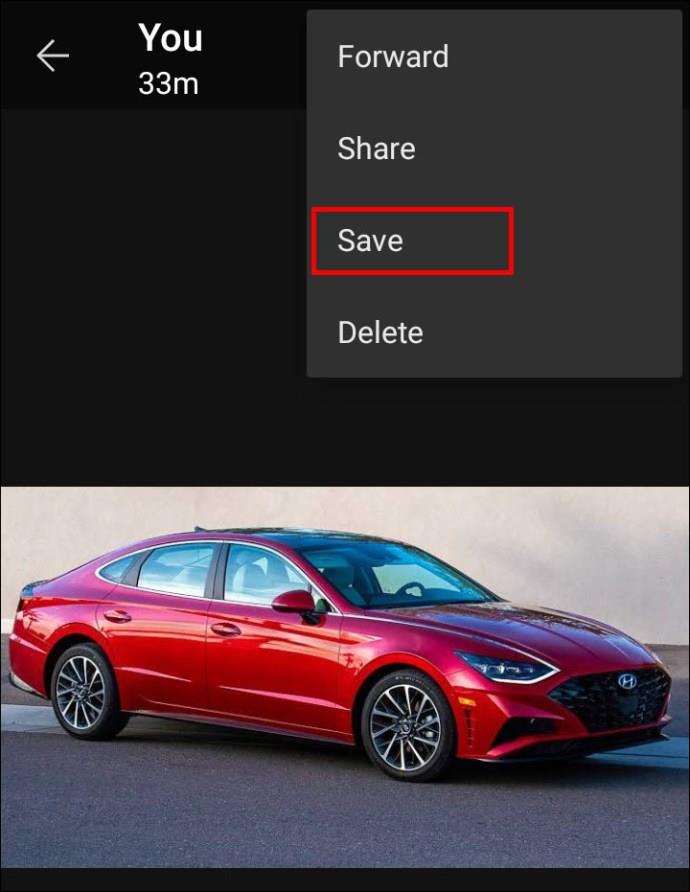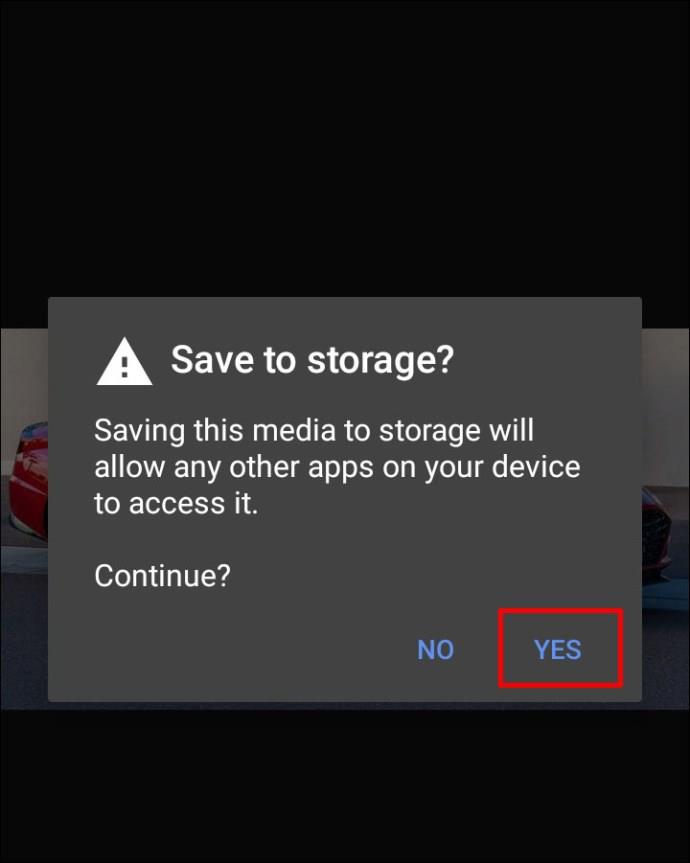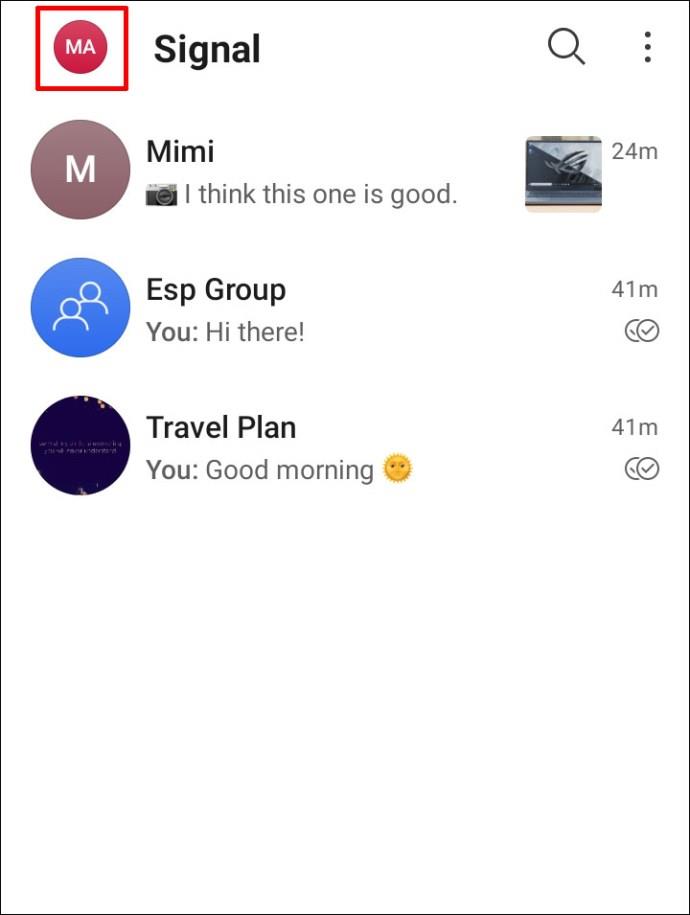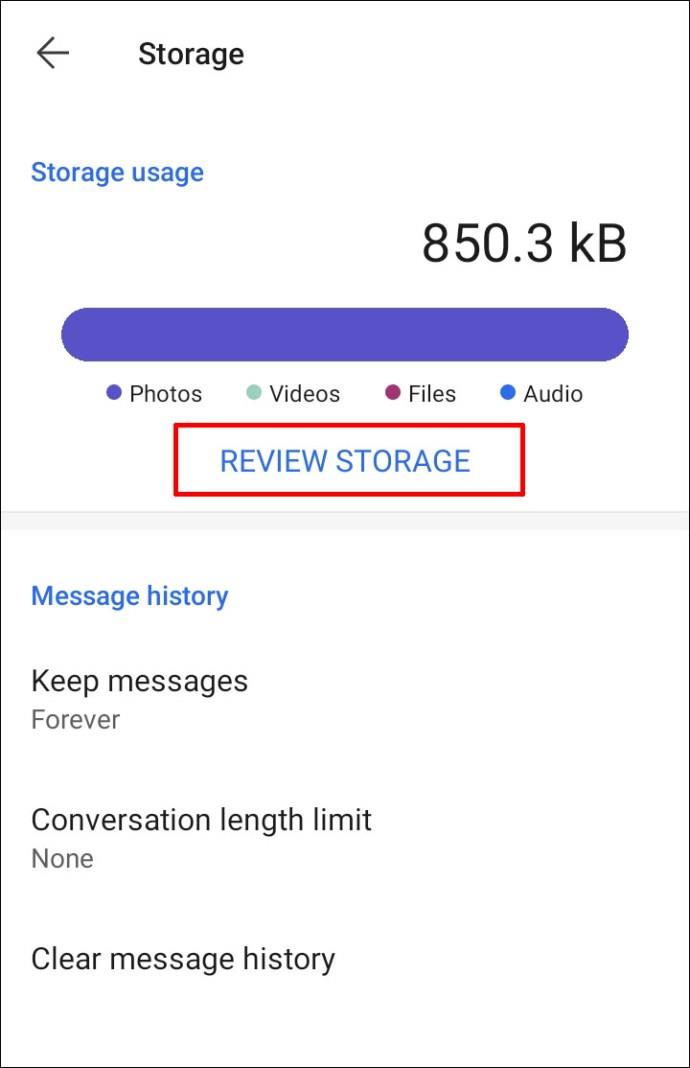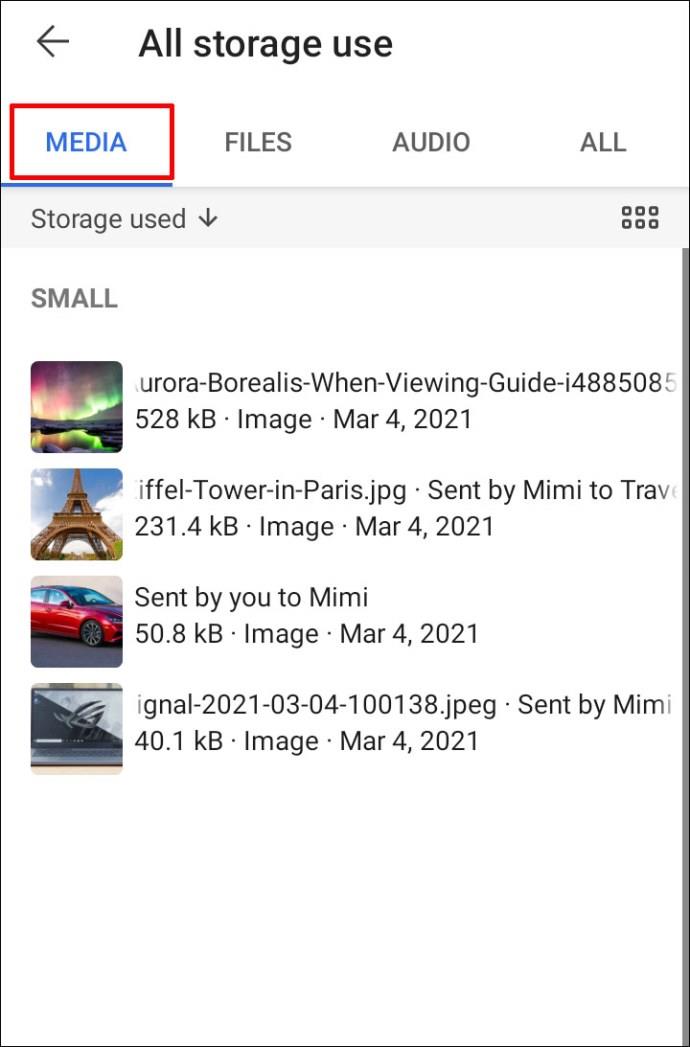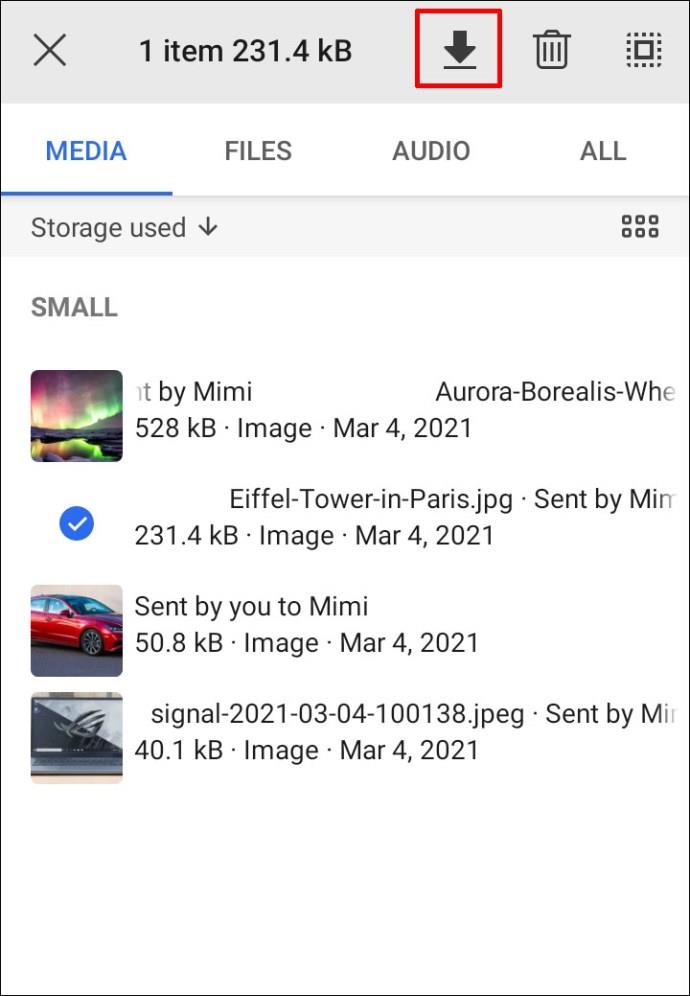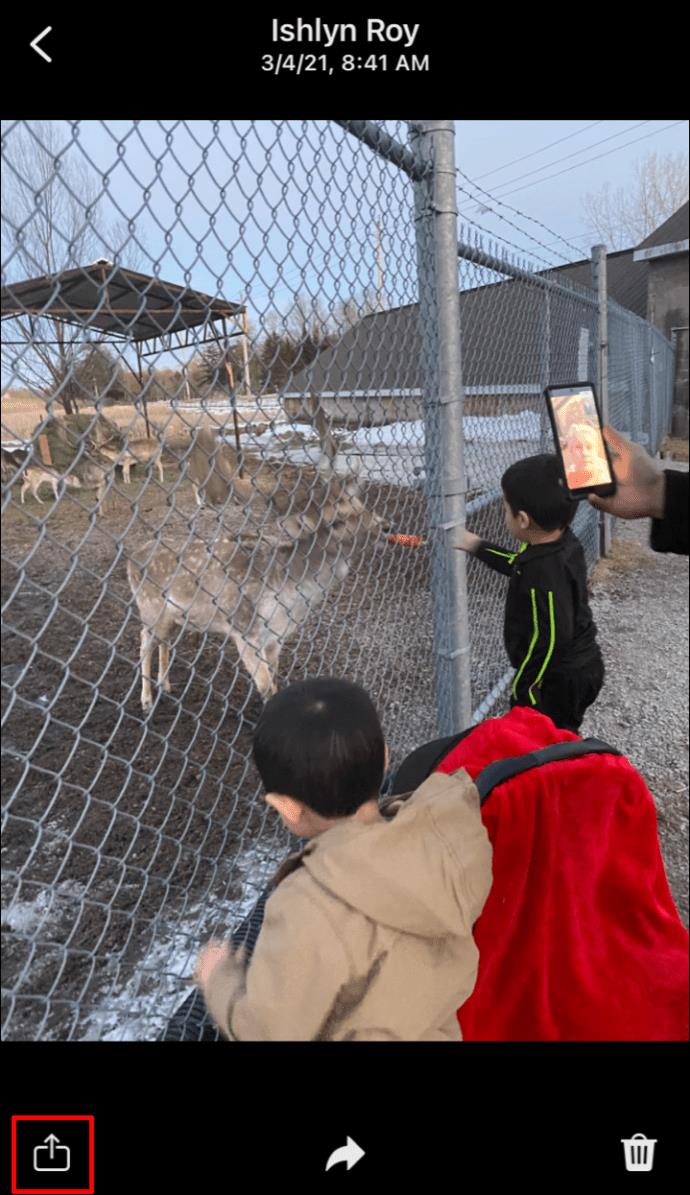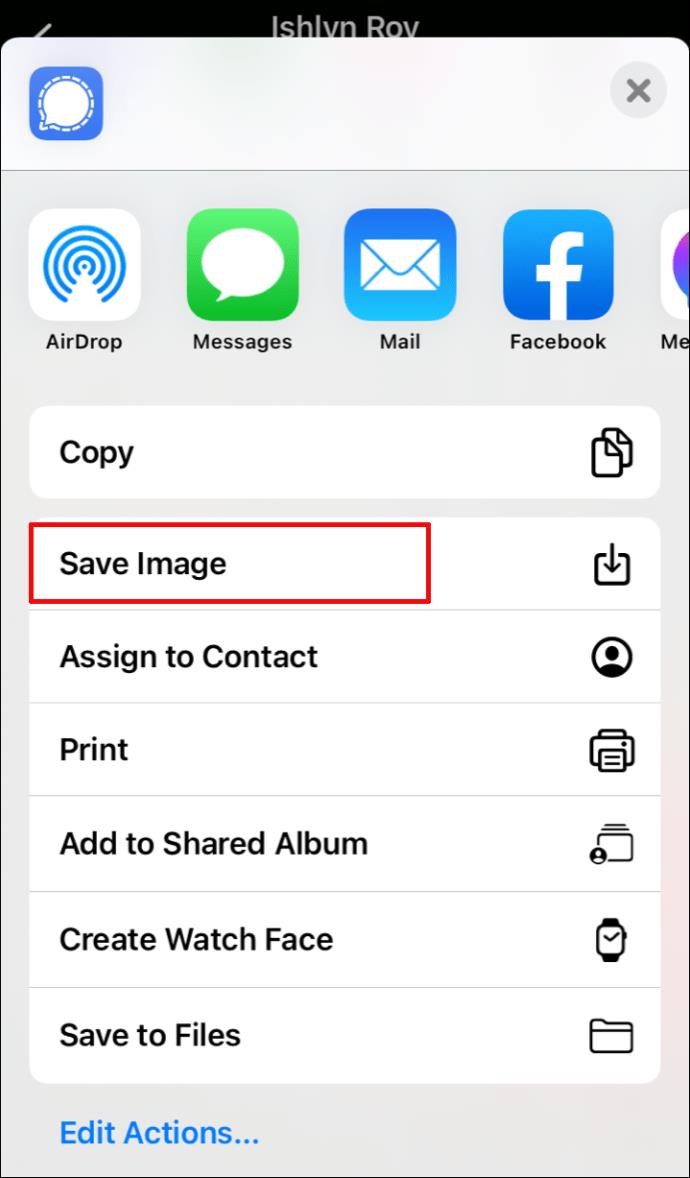Jika Anda sudah lama menggunakan Signal, Anda mungkin bertanya-tanya di mana gambar Anda disimpan? Anda mungkin tahu bahwa Signal adalah aplikasi yang sangat terenkripsi, jadi gambar Anda berada di tempat yang aman.

Baca artikel ini untuk mencari tahu dengan tepat di mana gambar disimpan, cara menyimpan gambar, dan banyak lagi.
Di Mana Gambar Disimpan di Signal?
Apakah Anda baru mengenal Signal atau tidak, mungkin sulit untuk mengakses gambar yang Anda bagikan di aplikasi. Mungkin Anda perlu mengatur ulang ponsel dan ingin menyalin gambar sebelum dihapus. Jika demikian, Anda harus tahu bahwa semua gambar disimpan secara lokal di perangkat Anda. Namun, untuk mengakses folder tersebut, Anda harus mengaktifkan pencadangan terlebih dahulu. Anda akan menemukan petunjuk tentang cara mengaktifkan pencadangan di bagian “Apakah Pesan Sinyal Dapat Dipulihkan” di bawah.
Untuk saat ini, kami akan memberi tahu Anda cara menemukan gambar dari obrolan Signal Anda.
Untuk Perangkat Android:
- Luncurkan Signal di perangkat Android Anda.

- Temukan dan buka obrolan yang gambarnya ingin Anda akses.

- Ketuk nama kontak – ini akan membuka pengaturan.

- Ketuk opsi "Lihat semua".

- Jika Anda mencari gambar, pilih "Media".

- Anda dapat memilih gambar atau menggesek untuk menemukan yang Anda butuhkan.
Untuk iPhone:
- Luncurkan Signal di iPhone Anda.

- Temukan dan buka obrolan berisi gambar yang ingin Anda akses.
- Ketuk nama kontak Anda untuk membuka pengaturan obrolan.

- Pilih opsi "Semua media".

- Sekarang Anda akan memiliki akses ke gambar yang Anda bagikan di obrolan ini.
Di Mana Pesan Disimpan di Signal?
Sama seperti gambar, pesan Signal disimpan secara lokal di perangkat seluler Anda. Sinyal cukup ketat dalam hal keamanan pengguna. Semua pesan yang Anda kirim hanya muncul di server mereka saat transit. Pesan, gambar, dan semua file lain yang Anda bagikan akan tersedia di folder cadangan.
Seperti disebutkan di atas, Anda harus mengaktifkan pencadangan sebelumnya. Jika Anda belum mengaktifkan pencadangan di perangkat Anda, Anda dapat mengikuti langkah-langkah yang kami sediakan di bagian “Apakah Pesan Sinyal Dapat Dipulihkan” di bawah ini.
FAQ tambahan
Berikut adalah beberapa pertanyaan tambahan yang akan membantu Anda memaksimalkan Signal.
Bagaimana Saya Menyimpan Gambar di Signal?
Jika Anda membuka galeri ponsel untuk mencari gambar yang Anda bagikan, Anda akan melihat bahwa gambar Signal tidak muncul di sana. Karena alasan keamanan, aplikasi tidak secara otomatis mengunduh media yang Anda bagikan. Namun, ada cara mudah untuk mengunduh gambar ke ponsel Anda. Cukup ikuti petunjuk langsung ini:
Simpan Gambar di Perangkat Android
• Buka Signal di perangkat Android Anda.

• Temukan dan buka obrolan yang ingin Anda simpan gambarnya.
• Ketuk nama kontak untuk membuka pengaturan obrolan.

• Buka bagian "Media Bersama" dan ketuk "Lihat semua".

• Untuk mengunduh gambar, pilih tab "Media".

• Anda akan melihat semua file media yang Anda bagikan dalam obrolan itu. Temukan saja yang ingin Anda unduh.
• Setelah Anda menemukan gambarnya, ketuk tombol "Simpan".
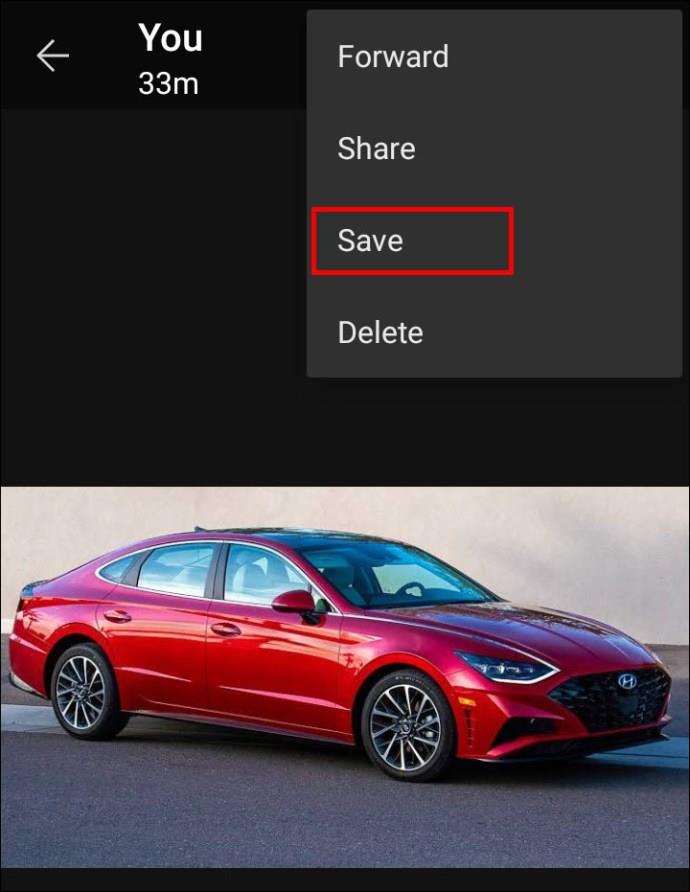
• Signal akan meminta Anda untuk mengonfirmasi tindakan karena Anda akan menyimpannya di luar aplikasi. Cukup konfirmasi untuk menyelesaikan tindakan.
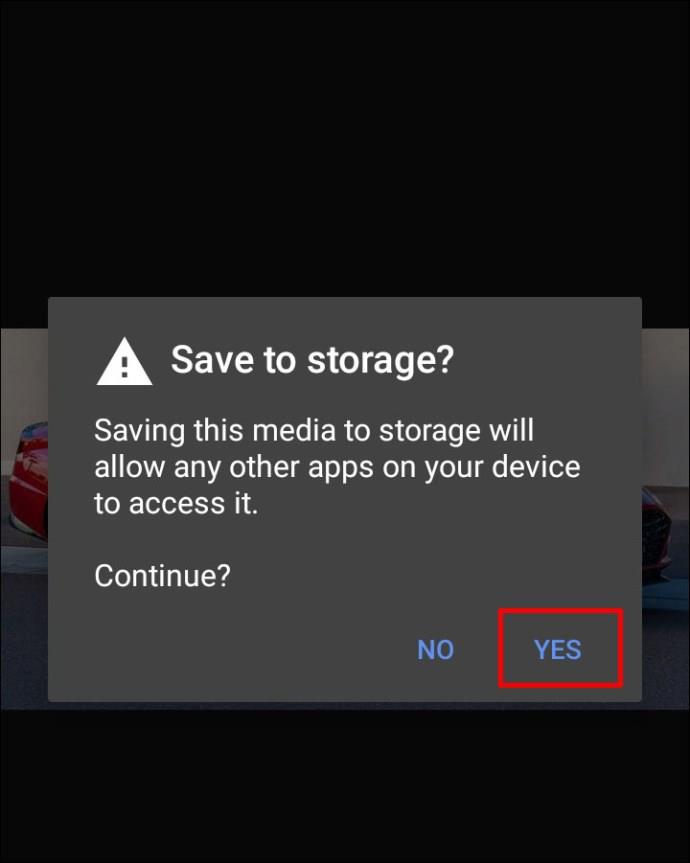
Anda juga dapat mengakses dan menyimpan semua gambar yang Anda bagikan dari semua obrolan dengan mengikuti langkah berikut:
• Buka Signal dan ketuk gambar profil Anda (avatar.)
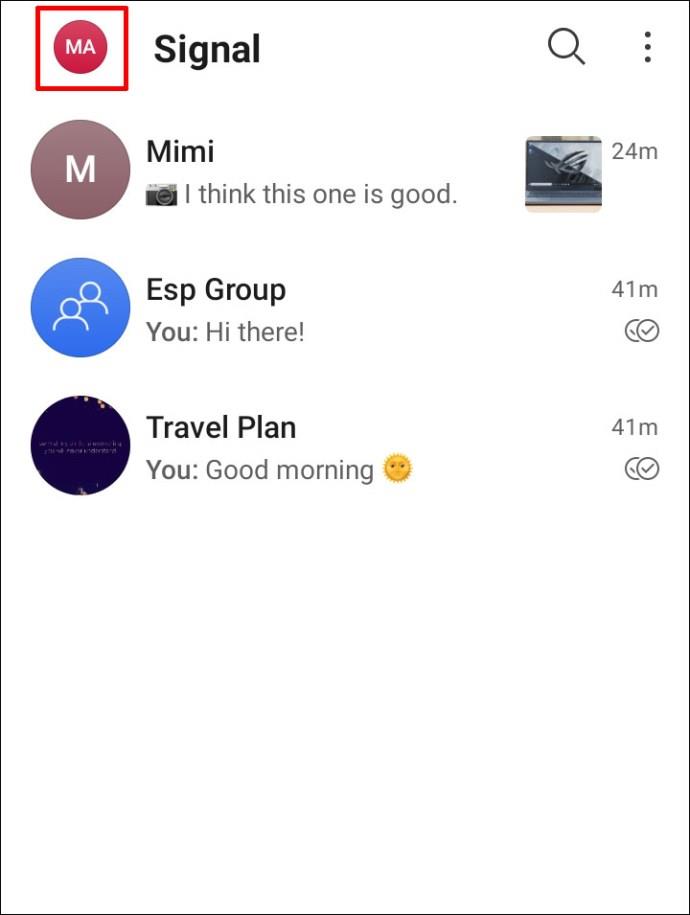
• Buka "Data dan Penyimpanan" dan ketuk Kelola > Tinjau penyimpanan.
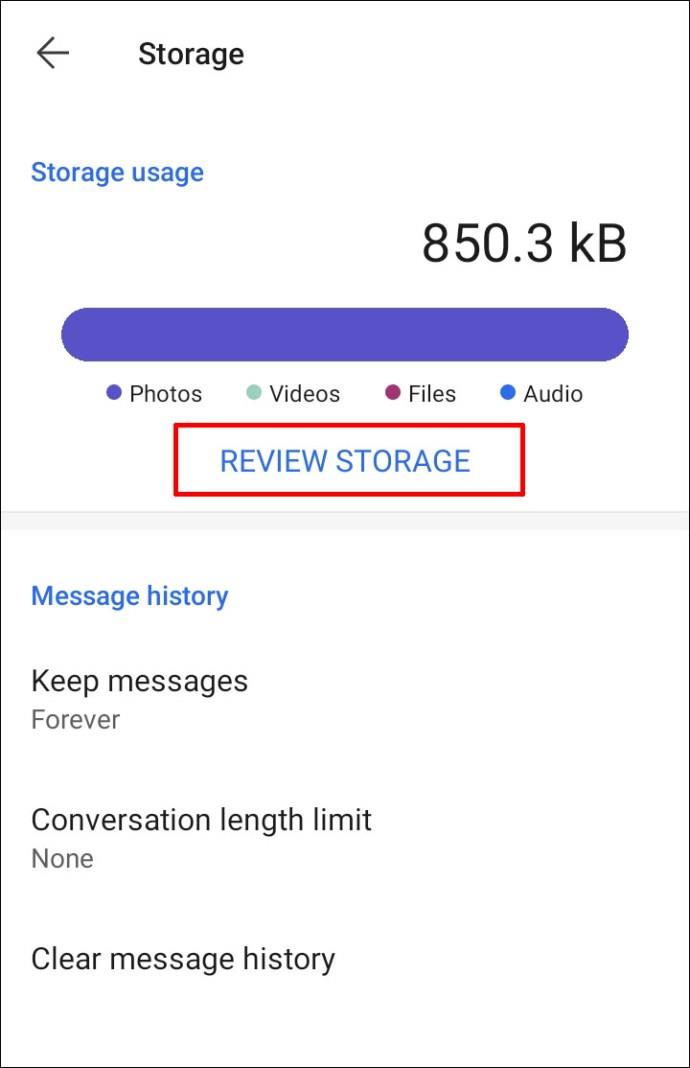
• Pilih opsi "Media" untuk mengakses semua gambar.
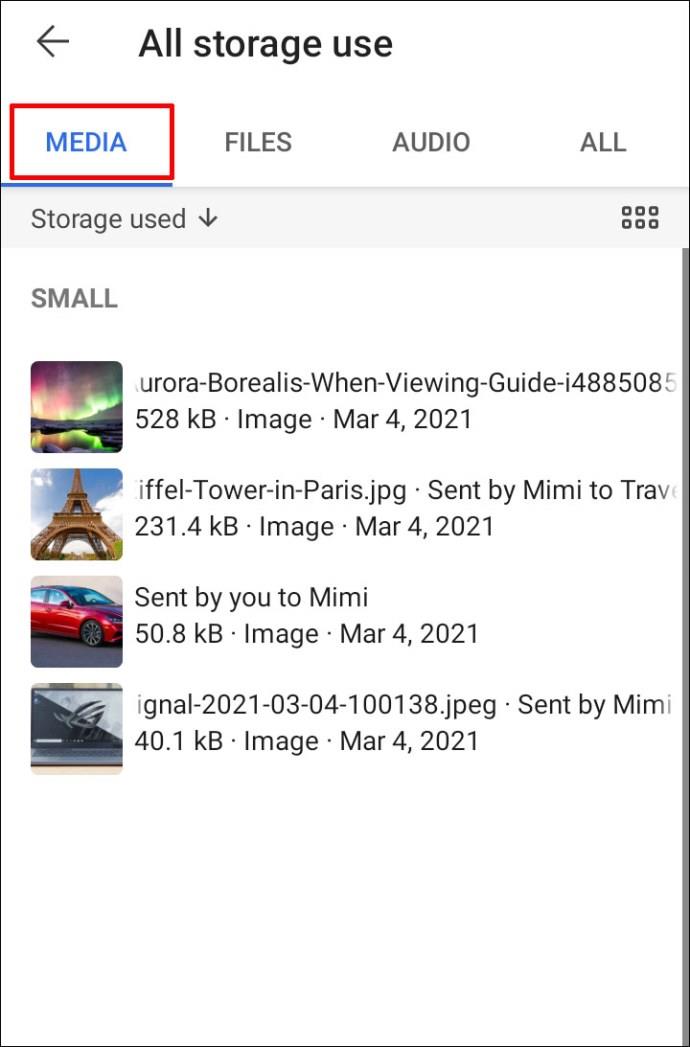
• Ketuk lalu tahan lampiran.
• Klik tombol "Simpan" dan konfirmasikan "Ya" untuk mengunduh gambar.
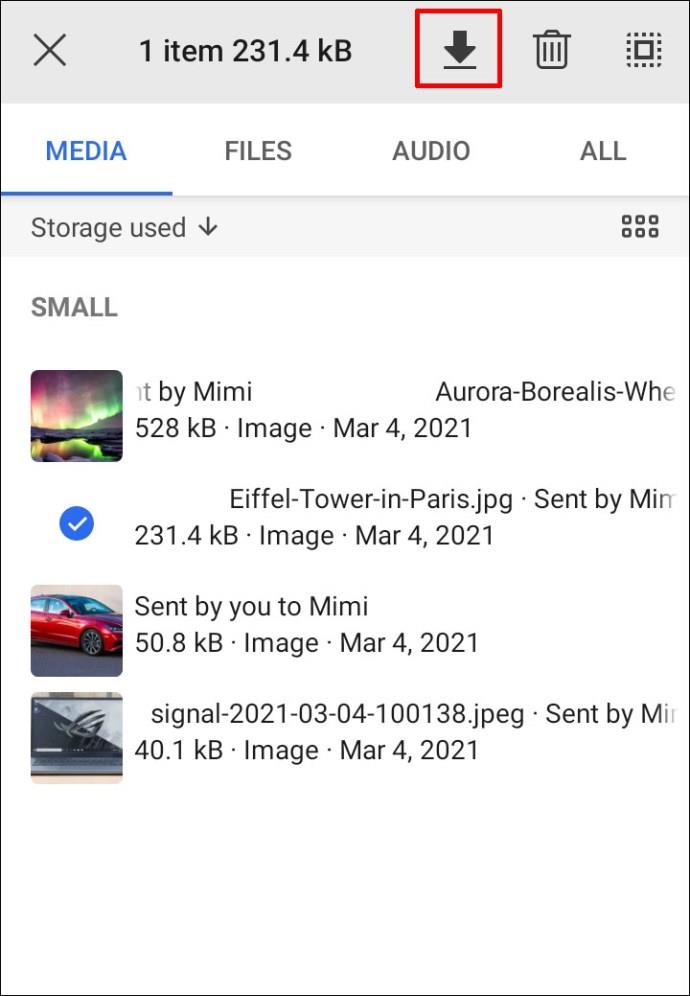
Simpan Gambar di iPhone
• Buka aplikasi Signal di iPhone Anda.

• Temukan dan masuk ke obrolan yang berisi gambar yang ingin Anda simpan.
• Ketuk nama kontak untuk membuka pengaturan obrolan.

• Pilih opsi “Semua media” yang akan menampilkan semua file yang Anda bagikan.

• Temukan saja gambar yang ingin Anda simpan dan klik ikon berbagi.
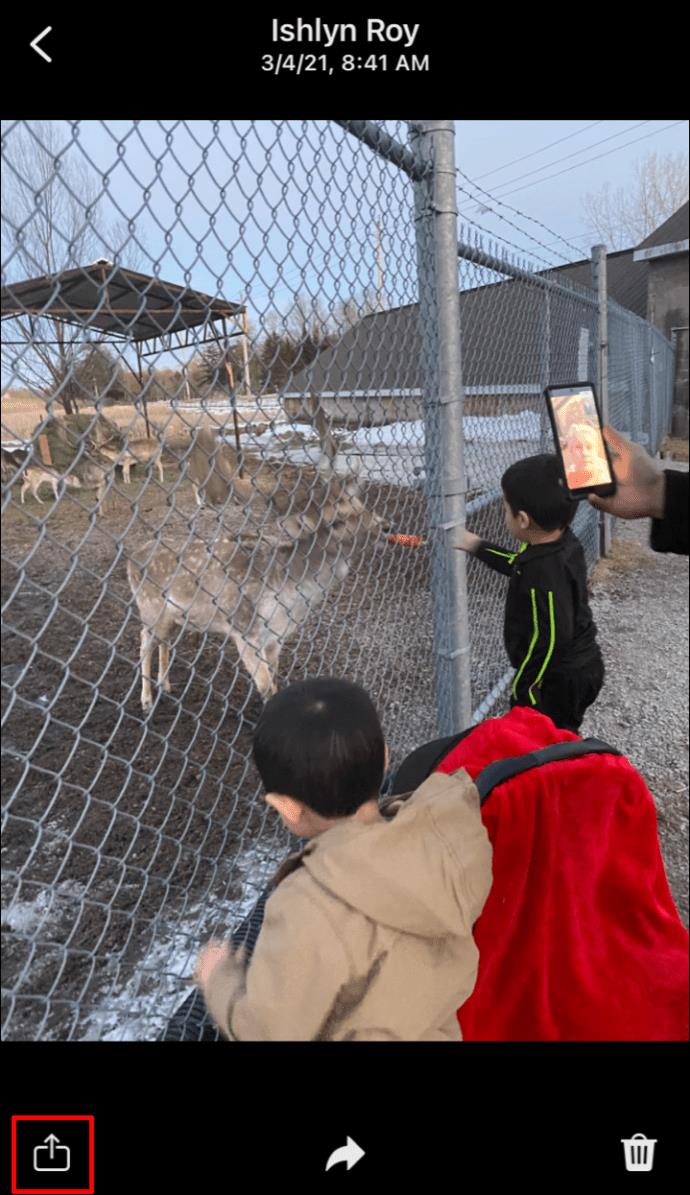
• Ketuk opsi "Simpan gambar" – ini akan menyimpan gambar ke galeri iPhone Anda.
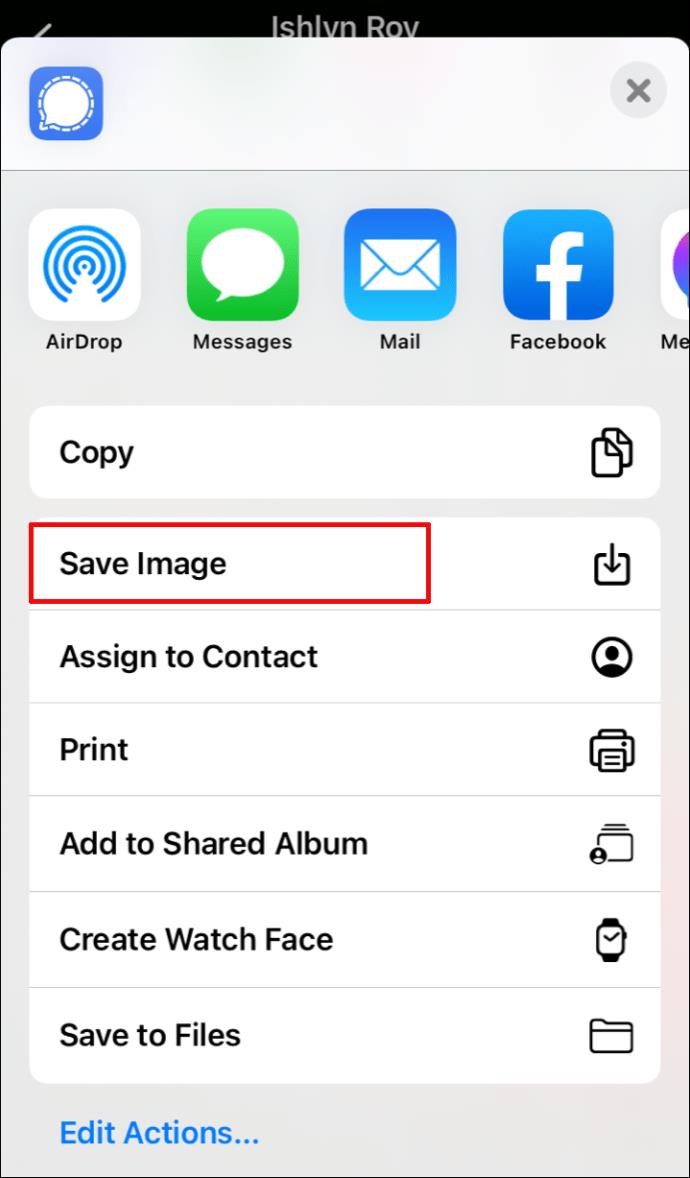
Cara lain untuk mengunduh gambar di iPhone adalah dengan menahan pesan media yang ingin Anda simpan, klik ikon bagikan, dan ketuk "Simpan item".
Apakah Signal Memampatkan Gambar?
Meskipun tidak ada konfirmasi resmi di situs web Signal, aplikasi ini memampatkan gambar. Anda dapat memverifikasi ini dengan mengunggah gambar dari galeri Anda ke obrolan Signal dan kemudian menyimpannya kembali ke ponsel Anda. Anda akan melihat bahwa versi yang disimpan jauh lebih kecil dari aslinya.
Apakah Pesan Sinyal Dapat Dipulihkan?
Ya, pesan Signal dapat dipulihkan. Untuk memulihkan pesan Anda, Anda harus mengaktifkan pencadangan terlebih dahulu. Inilah semua yang perlu Anda ketahui untuk membuat ini berfungsi:
• Buka aplikasi Signal di ponsel Anda dan buka halaman Pengaturan.
• Dari sana, navigasikan ke "Obrolan dan media", lalu buka "Cadangan obrolan".
• Aktifkan cadangan obrolan.
• Anda akan menerima kode 30 digit yang perlu Anda salin (sisi kiri ke kanan) ke papan klip atau tempat aman lainnya. Anda memerlukan kode ini untuk mengakses folder cadangan nanti.
• Pilih opsi "Aktifkan pencadangan" untuk menyelesaikan.
Signal akan menampilkan lokasi folder cadangan Anda. Akan ada tahun, bulan, tanggal, dan waktu cadangan di nama folder.
Sekarang setelah Anda mengaktifkan pencadangan, Anda harus menemukan folder itu dan memindahkannya secara manual ke ponsel atau komputer baru. Setelah itu, pasang kembali Signal dan masukkan kode 30 digit untuk memulihkan pesan Anda.
Jika Anda pengguna iPhone, Anda harus tahu bahwa Anda tidak dapat menyimpan pesan di luar perangkat Signal Anda saat ini. Anda tidak dapat menggunakan iCloud atau layanan lainnya untuk mencadangkan file Anda. Yang dapat Anda lakukan adalah mentransfer pesan secara lokal dari satu ponsel ke ponsel lainnya:
• Instal Signal di iPhone atau iPad baru dan daftarkan dengan nomor yang sama dengan yang Anda gunakan di perangkat sebelumnya.
• Pilih opsi "Transfer dari Perangkat iOS" dan ketuk "Berikutnya" untuk menampilkan kode QR.
• Gunakan ponsel lama Anda sekarang: Ketuk "Berikutnya" dan pindai kode QR.
• Kirim pesan teks baru dari telepon baru Anda setelah transfer selesai.
Perhatikan bahwa transfer akan menghapus semua pesan dari iPhone lama Anda.
Di mana Pesan Sinyal Disimpan di Android?
Pesan sinyal di Android disimpan secara lokal di perangkat Anda. Untuk mengakses folder itu, Anda harus mengaktifkan pencadangan terlebih dahulu. Cukup ikuti langkah-langkah yang kami jelaskan di atas.
Mengetahui Seluk Beluk Sinyal
Sekarang Anda tahu ada folder terenkripsi khusus di perangkat Anda dengan semua data Signal Anda terkunci, dan juga telah mempelajari cara memulihkan pesan Anda.
Jika Anda khawatir tentang data yang Anda bagikan secara online, Anda pasti ingin tahu di mana tepatnya data itu disimpan. Dengan Signal, Anda berada di tangan yang aman. Tidak perlu khawatir tentang aplikasi yang menyimpan gambar dan pesan Anda di server mereka dan menjualnya ke aplikasi pihak ketiga.
Kapan terakhir kali Anda harus memulihkan pesan Signal Anda? Apakah Anda menyimpan gambar Signal ke galeri ponsel Anda? Beri tahu kami di bagian komentar di bawah.